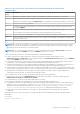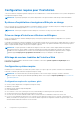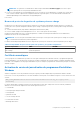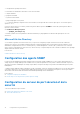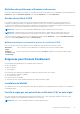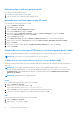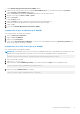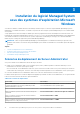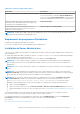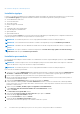Install Guide
Table Of Contents
- Guide d’installation Dell EMC OpenManage - Microsoft Windows Version 10.1.0.0
- Table des matières
- Introduction
- Configuration de préinstallation
- Programme de vérification des prérequis
- Configuration requise pour l'installation
- Systèmes d’exploitation et navigateurs Web pris en charge
- Prise en charge d'interfaces utilisateur multilingues
- Affichage de versions traduites de l'interface Web
- Configuration système requise
- Certificats numériques
- Activation du service de journalisation du programme d'installation Windows
- Microsoft Active Directory
- Configuration des agents SNMP
- Configuration du serveur de port sécurisé et de la sécurité
- Exigences pour Remote Enablement
- Installation du logiciel Managed System sous des systèmes d'exploitation Microsoft Windows
- Scénarios de déploiement de Server Administrator
- Emplacement du programme d'installation
- Installation de Server Administrator
- Installation typique
- Installation personnalisée
- Réalisation d'une installation automatique du logiciel Managed System
- Restauration d'un système en cas d'échec de l'installation
- Mise à niveau du logiciel Managed System
- Désinstallation du logiciel Managed System
- Scénarios de déploiement de Server Administrator
- Installation du logiciel Managed System sous Microsoft Windows Server et Microsoft Hyper-V Server
- Utilisation de Microsoft Active Directory
- Extensions de schéma Active Directory
- Présentation des extensions de schéma Active Directory
- Présentation des objets Active Directory
- Objets Active Directory dans plusieurs domaines
- Configuration d'objets Active Directory Server Administrator dans plusieurs domaines
- Configuration d'Active Directory pour accéder aux systèmes
- Configuration du nom de produit d'Active Directory
- Extension du schéma Active Directory
- Utilisation de Dell Schema Extender
- Snap-in Utilisateurs et ordinateurs Active Directory
- Installation de l'extension sur le snap-in Utilisateurs et ordinateurs Active Directory
- Ajout d'utilisateurs et de privilèges à Active Directory
- Extensions de schéma Active Directory
- Questions fréquemment posées
● Paramètres de ligne de commande optionnels
Installation typique
Lorsque vous accédez à l'installation de Server Administrator depuis le programme de vérification des prérequis et que vous sélectionnez
l'option Installation typique, le programme d'installation installe les fonctionnalités logicielles du système géré suivantes :
● Server Administrator Web Server
● Server Instrumentation
● Gestion du stockage
●
Interface de ligne de commande
● WMI
● Journalisation du système d’exploitation
● Outils de la ligne de commande DRAC
● Agent SNMP Intel
● Agent SNMP Broadcom
Au cours d'une installation typique, les services de station de gestion individuels qui ne répondent pas aux configurations matérielles et
logicielles spécifiques à ce service ne sont pas installés sur les systèmes gérés.
REMARQUE : Pour installer les pilotes avec succès, le programme d’installation s’exécute en mode privilège élevé.
REMARQUE : La fonctionnalité Activation à distance et SNMP n’est disponible que via l’option Installation personnalisée.
REMARQUE : L’installation de Server Administrator installe aussi certains des composants d’exécution Visual C++ requis sur le
système.
REMARQUE : Vous pouvez modifier le format de message d’alerte de Format de message optimisé à Format de message
traditionnel à l’aide de l’option Installation personnalisée.
Installation personnalisée
Les sections qui suivent indiquent comment installer Server Administrator et d’autres logiciels Managed System avec l’option Installation
personnalisée.
REMARQUE :
La station de gestion et les services Managed System peuvent être installés dans le même répertoire ou dans des
répertoires différents. Vous pouvez sélectionner le répertoire d’installation.
REMARQUE : Pour installer les pilotes avec succès, le programme d’installation s’exécute en mode privilège élevé.
Pour effectuer une installation personnalisée :
1. Connectez-vous en tant qu’Administrateur intégré, Administrateur de domaine ou utilisateur membre du groupe Administrateurs
de domaine ou Utilisateurs de domaine, sur le système sur lequel vous souhaitez installer le logiciel de gestion des systèmes.
2. Fermez toutes les applications ouvertes et désactivez tous les logiciels de détection de virus.
3. Montez le logiciel Dell EMC OpenManage Systems Management Tools and Documentation sur le lecteur de DVD du système. Le
menu d’exécution automatique s’affiche.
4. Sélectionnez Server Administrator dans le menu autorun et cliquez sur Installer.
L’écran d’état des conditions préalables de Server Administrator s’affiche et exécute les vérifications de conditions préalables
pour le système géré. Tous les messages d’information, d’avertissement ou d’erreur pertinents s’affichent. Résolvez les éventuels
problèmes et avertissements.
5. Cliquez sur l’option Installer, modifier, réparer ou supprimer Server Administrator.
L’écran Bienvenue dans l’Assistant d’installation de Server Administrator s’affiche.
6. Cliquez sur Suivant.
Le contrat de licence logicielle Dell s’affiche.
7. Sélectionnez J’accepte les termes du contrat de licence, puis cliquez sur Suivant.
La boîte de dialogue Type d’installation s’affiche.
8. Sélectionnez Personnalisé et cliquez sur Suivant.
La boîte de dialogue Installation personnalisée s’affiche.
9. Sélectionnez les fonctions du logiciel que vous souhaitez installer sur le système.
20
Installation du logiciel Managed System sous des systèmes d'exploitation Microsoft Windows